|
ESQUISSE ANIMAZIONE Ringrazio Véro per avermi permesso di tradurre i suoi tutorial.
qui puoi trovare qualche risposta ai tuoi dubbi. Se l'argomento che ti interessa non è presente, ti prego di segnalarmelo. Questo tutorial è stato creato con PSP X2, ma può essere eseguito anche con le altre versioni di PSP. Per tradurlo, ho usato PSP X. Questo tutorial è una creazione di ©Exkizz Eskiss e non può essere copiato su altri siti nè essere offerto per il download. Lo stesso vale per la mia traduzione. Il materiale viene da vari gruppi di condivisione. Il copyright appartiene ai rispettivi autori. Grazie ai creatori dei tubes che mettono a disposizione il loro lavoro in vari gruppi di condivisione. Rispetta il lavoro degli autori, non cambiare il nome del file e non cancellare il watermark. Occorrente: Materiale - vedi la prima parte qui Filtri: in caso di dubbi, ricorda di consultare la mia sezione filtri qui OptikVerve Labs - Virtual Photographer qui Ti servirà anche Animation Shop qui  SECONDA PARTE NB. Questo tutorial si divide in 2 parti. Per fare questa parte, è inteso che tu abbia fatto la prima parte qui 1. Imposta il colore di primo piano con il bianco. Alla fine della prima parte, l'immagine Portrait Esquisse è stata incollata e si trova al livello superiore. Attiva questo livello. Selezione>Seleziona tutto. Selezione>Mobile. Selezione>Immobilizza. Attiva il livello immediatamente sotto il livello del ritratto. Livelli>Nuovo livello raster. Riempi  la selezione con il colore bianco. la selezione con il colore bianco.Selezione>Deseleziona. Effetti>Effetti 3D>Sfalsa ombra, con il colore nero.  Ripeti l'Effetto Sfalsa ombra, cambiando orizzontale con -1.  Attiva il livello del ritratto. Livelli>Elimina, e rispondi sì. Dovresti avere questo. 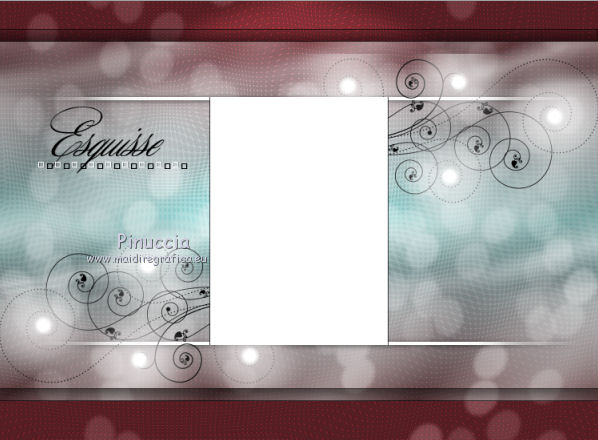 Livelli>Unisci>Unisci tutto (appiattisci). Immagine>Aggiungi bordatura, 2 pixels, simmetriche, con il colore #000000. Immagine>Aggiungi bordatura, 2 pixels, simmetriche, con il colore #ffffff. Immagine>Aggiungi bordatura, 2 pixels, simmetriche, con il colore #000000. Aggiungi, se vuoi, la tua firma e metti da parte l'immagine per il momento. 2. Preparazione della seconda immagine per l'animazione. Attiva l'immagine originale fornita con il materiale Portrait_Esquisse. Finestra>Duplica e chiudi l'originale. Sulla copia: Livelli>Innalza livello di sfondo. Livelli>Duplica. Immagine>Immagine negativa. Regola>Sfocatura>Sfocatura gaussiana - raggio 7.  Cambia la modalità di miscelatura di questo livello in Indebolisci. Livelli>Duplica. Regola>Tonalità e saturazione>Viraggio.  Cambia la modalità di miscelatura di questo livello in Colore. Nella paletta dei livelli dovresti avere questo.  Livelli>Unisci>Unisci visibile. Effetti>Plugins>OptikVerve Labs - Virtual Photographer. Seleziona il preset "Radiant" e clicca su "Process". 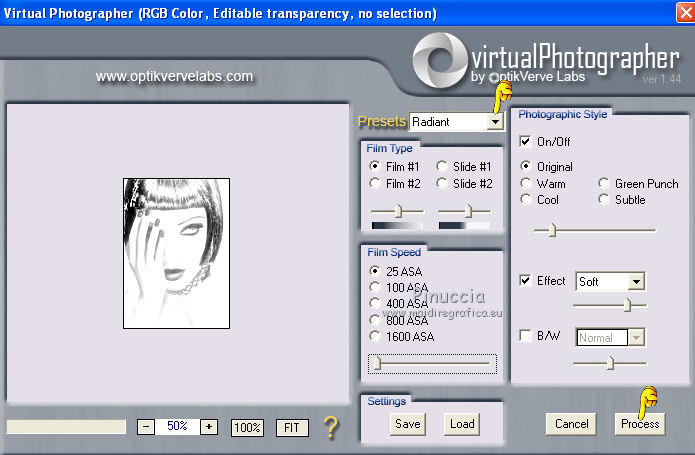 Livelli>Unisci>Unisci tutto (appiattisci). Immagine>Aggiungi bordatura, 2 pixels, simmetriche, con il colore nero #000000. Immagine>Aggiungi bordatura, 3 pixels, simmetriche, con il colore bianco #ffffff. Immagine>Aggiungi bordatura, 1 pixel, simmetriche, con il colore nero #000000. Anche il tuo secondo ritratto è terminato. Adesso nel tuo piano di lavoro dovresti avere questo. 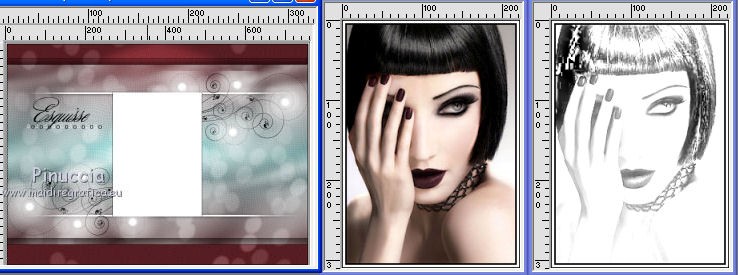 E' tutto pronto per iniziare l'animazione. 3. Animazione ritratto. Attiva il primo ritratto che hai minimizzato nella prima parte dopo aver aggiunto i bordi.  Modifica>Copia. Apri Animation Shop e vai a Modifica>Incolla>Incolla come nuova animazione. Modifica>Duplica. Torna in PSP. Attiva il secondo ritratto. Modifica>Copia. Torna in Animation shop e vai a Modifica>Incolla>Incolla prima del fotogramma corrente. E il secondo ritratto si troverà al centro dei due fotogrammi del primo ritratto.  Clicca sul primo fotogramma per selezionarlo. Effetti>Inserisci transizione immagine e seleziona Sfumatura con i seguenti settaggi. 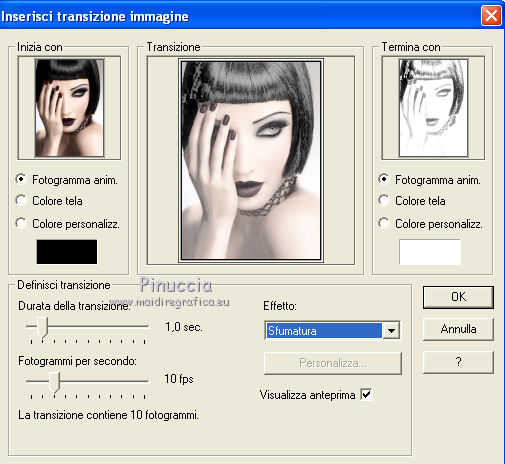 Avrai ottenuto una animazione composta da 13 fotogrammi. Clicca sul fotogramma 12 con il tasto destro del mouse per selezionarlo, e ti apparirà il menu: clicca su Effetti>Inserisci transizione immagine 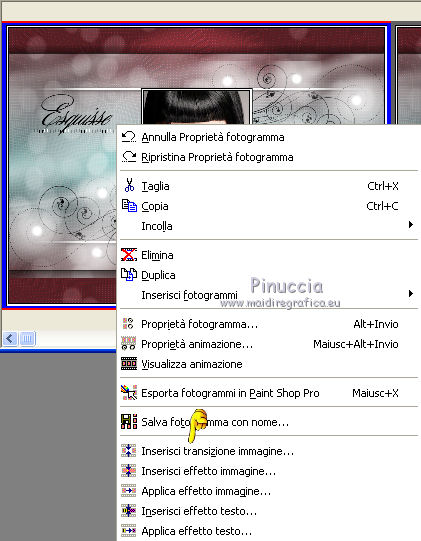 e avrai ottenuto un totale di 23 fotogrammi.  Lascia da parte questa animazione per il momento. Andiamo a lavorare sullo sfondo. 4. Torna in PSP. Attiva la tua immagine principale e vai a Modifica>Copia. Torna in Animation Shop e vai a Modifica>Incolla>Incolla come nuova animazione. Modifica>Duplica e ripeti finchè non avrai ottenuto un totale di 23 fotogrammi. 5. Clicca sul primo fotogramma per selezionarlo e vai a Modifica>Seleziona tutto. Attiva nuovamente l'animazione del ritratto. Modifica>Seleziona tutto. Modifica>Copia. Torna al tuo lavoro e vai a Modifica>Incolla>Incolla nel fotogramma selezionato. Ingrandisci, se necessario, l'immagine usando la rotellina del mouse e posiziona il ritratto esattamente al centro sopra il riquadro bianco, e, quando sei certo di aver trovato la posizione corretta, clicca con il tasto sinistro del mouse. 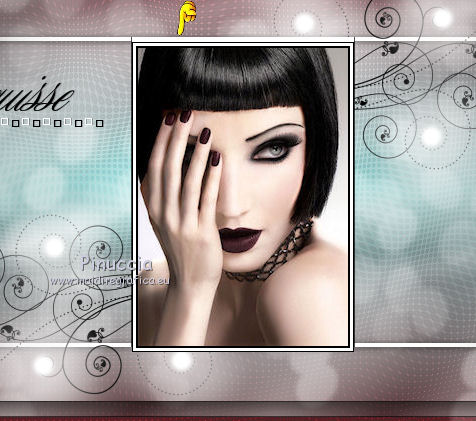 Se la tua mano ha tremolato e non hai centrato bene il riquadro bianco, Modifica>Annulla Incolla e ripeti finchè non sei soddisfatto. Quando hai fatto: Animazione>Proprietà fotogramma e imposta la velocità a 20.  Clicca sul fotogramma 12 per selezionarlo. Animazione>Proprietà fotogramma e imposta la velocità a 200.  Clicca sul fotogramma 23 per selezionarlo. Animazione>Proprietà fotogramma e imposta la velocità a 200.  Controlla il risultato cliccando su Visualizza  e salva in formato gif. e salva in formato gif. Se hai problemi o dubbi, o trovi un link non funzionante, o anche soltanto per un saluto, scrivimi. 4 Maggio 2011 |